從電腦傳送傳真
您可以透過傳真直接傳送在電腦上所建立的文件,而不需使用機器將文件印出。
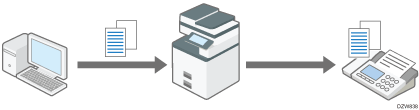
事先在電腦上安裝LAN-Fax驅動程式。
![]()
若要根據機器中所登錄的通訊錄來指定目的地,請事先將通訊錄中所登錄的目的地匯入LAN-Fax的目的地清單。
關於匯入目的地的程序,請參閱使用機器的通訊錄做為LAN Fax的通訊錄。
透過LAN-Fax傳送文件的基本步驟
透過選擇LAN-Fax做為印表機,使用傳真來傳送文件,以從電腦上的應用程式「列印」文件。
![]() 在電腦上開啟要傳送的文件,然後從應用程式中的列印選單,顯示LAN-Fax的設定畫面。
在電腦上開啟要傳送的文件,然後從應用程式中的列印選單,顯示LAN-Fax的設定畫面。
步驟會隨應用程式而有不同。
Microsoft Word的範例:
從選單選擇[列印],在「印表機」中選擇「LAN-Fax Generic」,然後按一下[列印]。
![]() 從左側的選單選擇[通訊錄],然後指定目的地。
從左側的選單選擇[通訊錄],然後指定目的地。
若要使用通訊錄,請按一下[指定地址],然後在「切換通訊錄」中,指定要使用的通訊錄。從清單中選擇目的地,然後按一下[設為目的地]。
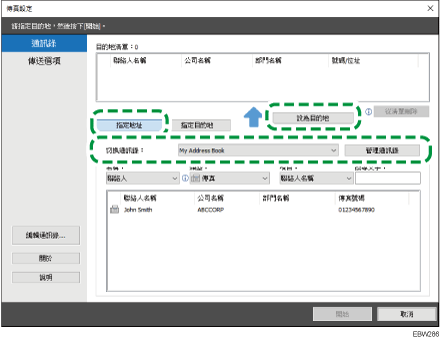
若要手動輸入目的地,請選擇[指定目的地],然後指定目的地類型和線路。輸入目的地,然後按一下[設為目的地]。
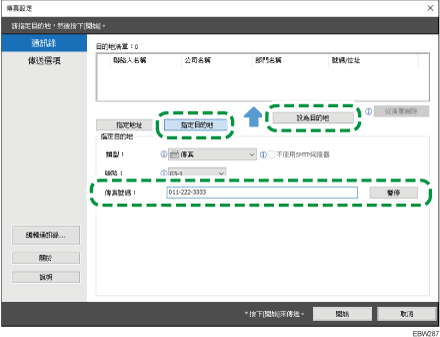
![]() 按一下[開始]。
按一下[開始]。
文件資料會傳送至機器,然後再由機器將資料傳送到目的地。
![]()
如果機器上指定了防止傳送到錯誤目的地的功能,將會出現提示,請您重新輸入或確認目的地的傳真號碼。
使用機器的通訊錄做為LAN Fax的通訊錄
您可以將機器的通訊錄匯入LAN-Fax的通訊錄,然後在功能中指定目的地。
![]()
若要將機器的通訊錄匯入LAN-Fax的通訊錄,請事先在[印表機內容]的[連接埠]設定中,指定機器的IPv4位址。
![]() 在電腦上開啟要傳送的文件,然後從應用程式中的列印選單,顯示LAN-Fax的設定畫面。
在電腦上開啟要傳送的文件,然後從應用程式中的列印選單,顯示LAN-Fax的設定畫面。
![]() 按一下左側選單中的[通訊錄],然後按一下[管理通訊錄]。
按一下左側選單中的[通訊錄],然後按一下[管理通訊錄]。
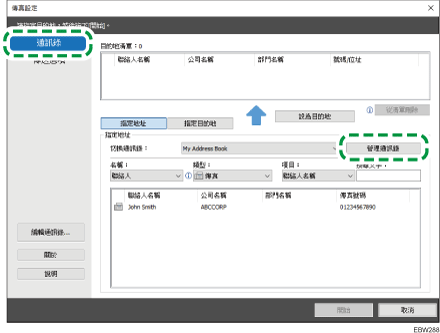
![]() 按一下[下載裝置通訊錄]。
按一下[下載裝置通訊錄]。
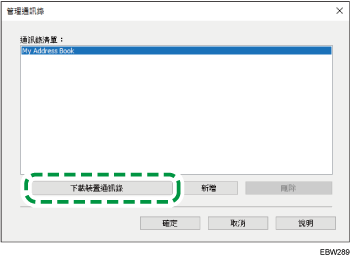
![]() 輸入裝置使用者管理員的使用者資訊或通訊錄,然後按一下[匯入...]。
輸入裝置使用者管理員的使用者資訊或通訊錄,然後按一下[匯入...]。
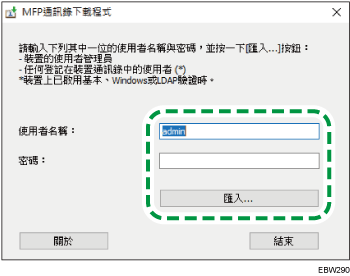
![]() 確認機器的通訊錄已正確匯入,然後按一下[確定]。
確認機器的通訊錄已正確匯入,然後按一下[確定]。
![]() 按一下[指定地址],然後在「切換通訊錄:」中,選擇機器的通訊錄。
按一下[指定地址],然後在「切換通訊錄:」中,選擇機器的通訊錄。
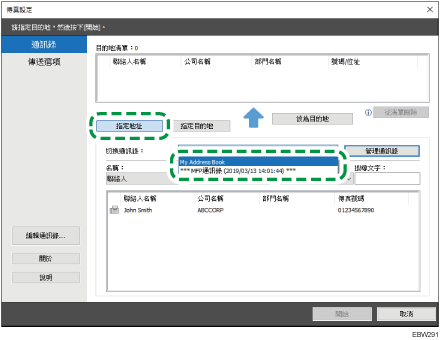
![]() 從清單中選擇目的地,然後按一下[設為目的地]。
從清單中選擇目的地,然後按一下[設為目的地]。
![]() 按一下[開始]。
按一下[開始]。
